很多用户对于自定义频道的操作方法还不是很清楚,其实方法很简单,今天小编就为大家带来泰捷视频tv版自定义频道图文教程,一起看看吧。
泰捷视频tv版怎么自定义频道?
自定义频道是个非常实用的功能,除了软件本身自带的频道以外,机友还可以自己添加任意频道,再加上网络上很方便就可以找到大量的直播源,极大地满足了烧友的需求,所以自定义频道功能受到很多机友的欢迎。
目前市面上流行的直播软件均支持该功能。
(特别注意:采用本地U盘自定义频道,首先需要解除绑定网络自定义帐号!!!!)
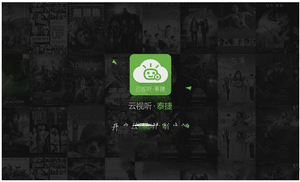
找到节目源之后,由于机友们分享的节目源有可能软件无法自动识别,就需要我们队节目源进行编辑,咱们接着往下看吧!
泰捷视频目前支持识别两类的自定义频道文件:文件名为tvlist.txt(兼容搜狐直播自定义文件)和后缀为.tv的文件,对于文件内容可以为“频道名+空格+url”或者“频道名+逗号+url”(注意所有的符号必须为英文的),具体步骤如下:
步骤1:
在电脑桌面点击鼠标“右键”,并点击“新建”选择“文本文档”并点击鼠标左键确定。

步骤2:
打开“新建文本文档”

步骤3:
将寻找到的视频源,编辑内容为频道名+空格+url(注:空格可以换成英文逗号,频道名和url中不要有空格)

步骤4:
接下来将鼠标移至新建的“文本文档”上,点击鼠标右键并选择“重命名”
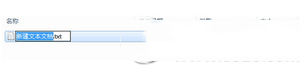
步骤5:
将文件后缀“txt”改成“tv”,并按“回车键”或者将鼠标移至空白处按“左键”确定。
新闻热点
疑难解答